AVCHD videoları olarak bilinen MTS dosyaları, genellikle hem Panasonic video kameralar hem de Sony için iyi kaplardır. Buna rağmen, olumsuz olarak, çoğu büyük boyutlu ve uyumsuz özellikleri nedeniyle bu formatı kullanmaz. Doğru MTS'yi FLV dönüştürücülere dahil etmek bir zorunluluktur. Size en iyi format değiştiricileri sağladığımız için bizi izlemeye devam edin.
Bölüm 1. Çevrimiçi Hizmetlerle En İyi 5 MTS FLV Freeware Converter
1. AVAide Video Converter'ın Olağanüstü Hizmetleri
Listemizde ilk sırada yer alan web sitesi AVAide Video Dönüştürücü. Size büyük ölçüde yardımcı olacak mükemmel bir yazılımdır. MTS'yi FLV olarak değiştir biçim. Videoları sorunsuz bir şekilde seçmenize ve tercih ettiğiniz formata dönüştürmenize olanak tanır. Bu aracın temel özellikleri yüksek standartlardır. Düzenleme ve geliştirme özelliklerine sahip bir dönüştürücü mü arıyorsunuz? Bu çözümün yardımıyla çözünürlüğü iyileştirebilir, kırpabilir, kırpabilir, döndürebilir ve değiştirebilirsiniz. Bu hızlı adımları izleyerek daha fazlasını keşfedebilirsiniz.
Aşama 1Video dönüştürücüyü yükleyin
Yazılımı basitçe yüklemek için web sitesini ziyaret etmeniz gerekir. AVAide Video Dönüştürücü. Bundan sonra, tıklayabilirsiniz İndirmek düğmesine basın ve cihazınıza serbestçe yükleyin.

ÜCRETSİZ DENE Windows 7 veya üstü için
 Güvenli indirme
Güvenli indirme
ÜCRETSİZ DENE Mac OS X 10.12 veya üstü için
 Güvenli indirme
Güvenli indirmeAdım 2MTS dosyalarını ekleyin
MTS videolarınızı eklemek için Dosya Ekle buton. Bununla istediğiniz kadar dosya ekleyebilirsiniz. Basit yollarla, dosyalarınızı aynı sonuçlarla arayüzde parçalayabilirsiniz.
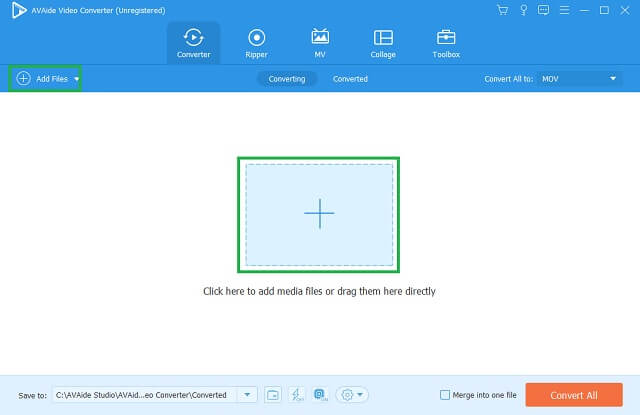
Aşama 3FLV biçimini seçin
Doğru formatı seçmek için, FLV biçimler listesinden düğmesine basın. İsterseniz ayarları yapın ve bir kez sonlandırıldığında, gitmeye hazırsınız.
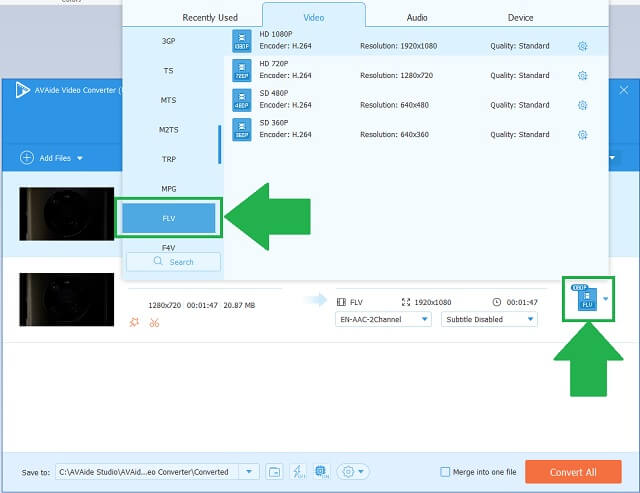
4. AdımYerel videoları dönüştürün
Dosyalarınızı FLV'ye dönüştürmek için Hepsini dönüştür buton. Videolarınız artık aşamalı olarak değişiyor.
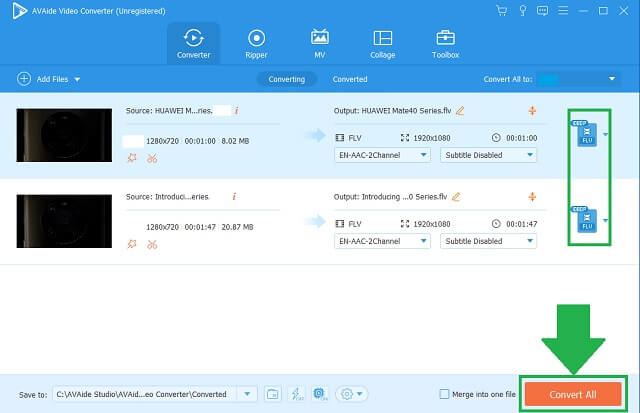
Adım 5FLV videoları kaydedilir
Kaydedilmiş dosyalarınızı kontrol etmek için, belirlediğiniz dosya tanımına gidin. Videolarınız artık yeni formatıyla hazır.
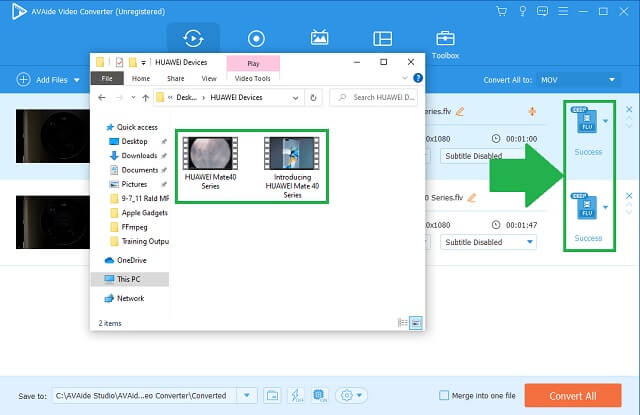
- Geniş bir video formatı listesine sahiptir.
- Çıkışların ayarlarını yapabilirsiniz.
- Hızlı dönüştürme özelliği.
- Ek medya araç kutusu.
2. Herhangi Bir Video Dönüştürücü, İdeal Seçimimizdir
Adından da anlaşılacağı gibi, Any Video Converter tam olarak ne anlama geldiğidir. Videoları herhangi bir formatta dönüştürmekten sorumludur. Dahası, bu araç DVD'lerinizdeki içeriği kopyalayabilir. Ayrıca, URL'yi kopyalamayı, yapıştırmayı ve ardından dönüştürmeyi destekler. Zahmetsiz bir çalışma ile bu MTS'den FLV'ye dönüştürücüyü deneyin.
Aşama 1MTS dosyalarınızı aktarın
Araç yüklendiğinde, Dosya(lar) Ekle veya Sürükle MTS videolarınızı arayüze aktarmak için düğmesine basın.
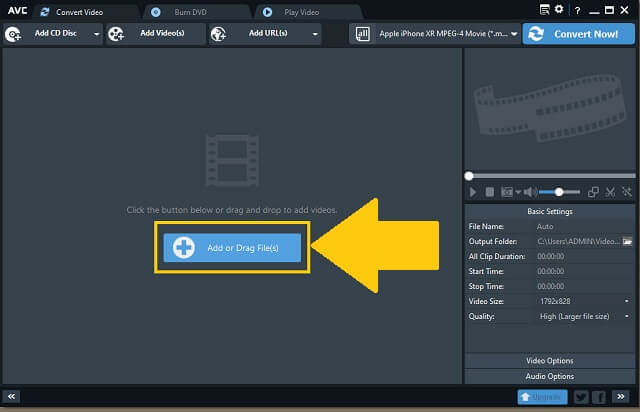
Adım 2Video formatınızı seçin
Bak Flaş Video Filmi düğmesini tıklayın ve videolar için yeni biçiminiz olarak tıklayın.
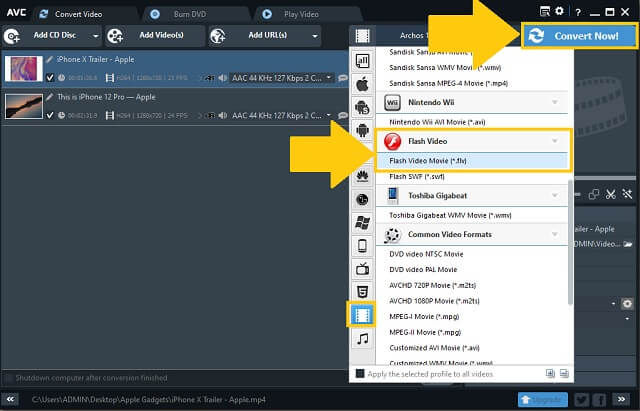
- İndirmek için ücretsiz.
- Video formatını herhangi bir türe göre değiştirebilir.
- Videolar bir saati aştığında süreç yavaşlar.
- Anlaşılmaz bir format paneli var.
3. FFmpeg'in İyi Özellikleri
Bu araç, multimedya ve web barındırma özelliklerini işleyen açık kaynaklı bir dönüştürücüdür. Ayrıca dönüştürme ihtiyaçlarınız için bir dizi ses ve video formatı içerir. Elbette, bir MTS'den FLV'ye video dönüştürücü olan FFmpeg ile yardım yolda. Hızlı adımlarını izleyerek bu aracı kullanın.
Aşama 1Dosyalar ve format seçimi
Öncelikle uygulamayı indirip yüklemeniz gerekiyor. Tıklayarak yerel dosyalarınızı yüklemeye devam edin. Dosya Ekle düğmesini tıklayın, ardından bir biçim seçin.
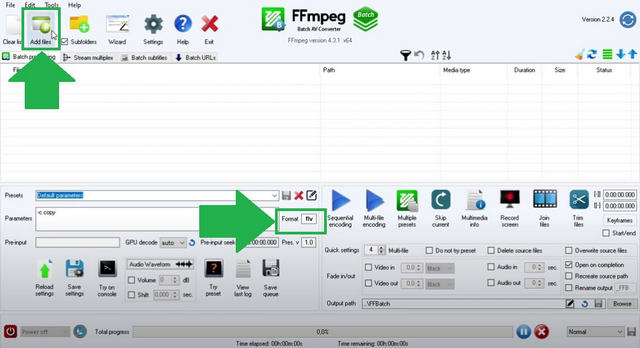
Adım 2Biçim dönüştürmeyi başlat
Seçimin ardından dönüştürmeye başlayın ve tamamlanmasını bekleyin.
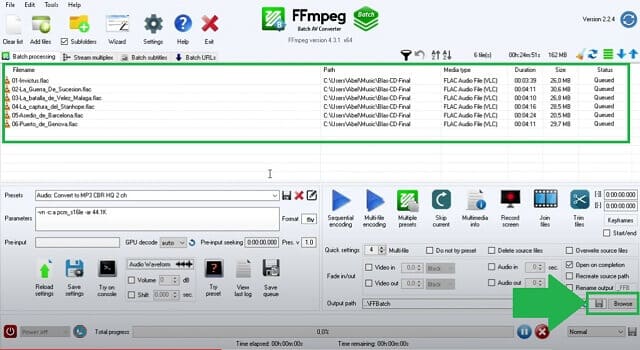
- İnkar edilemez bir şekilde, dönüşüm için farklı araçlar sunar.
- İyi kodek ve filtre desteği.
- İyi çıktılar ile MTS'den FLV'ye ücretsiz bir dönüştürücüdür.
- Sınırlı çapraz platform desteği.
- Yeni başlayanlar için sezgisel değil.
4. CloudConvert Mükemmel Bir Çevrimiçi Araçtır
Bu araç, MTS'nizin biçimini FLV olarak değiştirmeyi hızlı ve kolay hale getirir. CloudConvert ayrıca web sitesi anlık görüntülerini de kabul eder ve bunları ihtiyacınız olan kapsayıcıya dönüştürür. Ek olarak, Dropbox, Google Drive, One Drive ve Box'ınızdan bir dosya alabilirsiniz. Bunu denesen iyi olur!
Aşama 1Yerel dosyalarınızı içe aktarın
Tıkla Dosya Seç Formatını değiştirmeye karar verdiğiniz tüm dosyaları aktarmak için düğmesine basın.
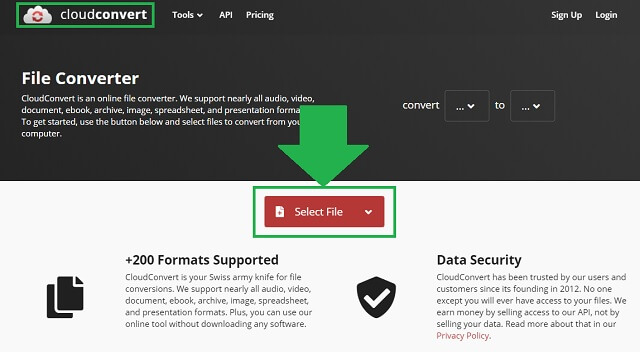
Adım 2Dosya biçiminizi ayarlayın
Dosya kapsayıcısını değiştirmek ve seçmek için aşağı ok buton. Şimdi, mevcut formatlar listesine bir bakışınız var. FLV'yi seçin.
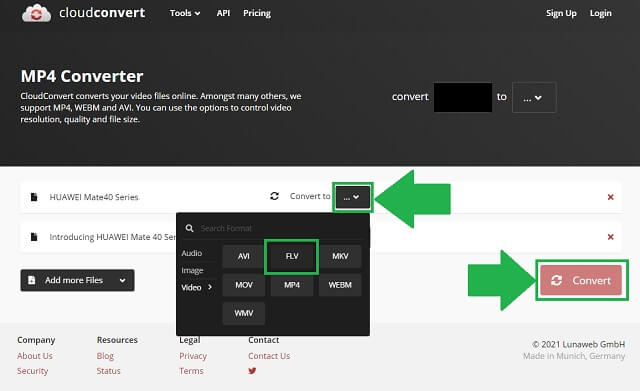
- Herhangi bir reklam ve spam olmadan.
- 140'tan fazla dosya formatını destekler.
- Günde yalnızca 10 kez dönüştürmenize izin verir.
- Bir sonraki dosya grubu için sayfanın yenilenmesi gerekiyor.
5. AVAide Ücretsiz Çevrimiçi Video Dönüştürücüyü Kullanın
Çevrimiçi dönüştürücüler günümüzde her yerdedir. Zaman bu kadar hızlı ilerlerken ve teknoloji talebi her açıdan gerçekten çok yüksek olduğundan, bize uygun bir çözümü kullanmanın tam zamanı. MTS dosyalarının kullandığı cihazlar ve platformlarla çakıştığını fark edebilirsiniz. Ancak, AVAide Ücretsiz Çevrimiçi Video Dönüştürücü bununla başa çıkmanıza kesinlikle yardımcı olacaktır. Bunun MTS'den FLV'ye dönüştürücü aramanızın cevabı olduğundan emin olabilirsiniz. Bu hızlı prosedürleri üstlenerek bu çevrimiçi video dönüştürücünün seçkin özelliklerini deneyimleyin.
Aşama 1Web sayfası ziyareti
Cihazınızdaki mevcut tarayıcıyı ziyaret edin. Ardından, arayın AVAide Ücretsiz Çevrimiçi Video Dönüştürücü ve sayfaya erişin.
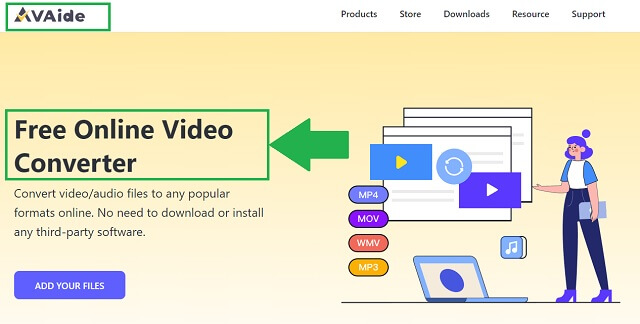
Adım 2Video seçimi
İkinci olarak, tıklayarak video dosyalarınızı seçin. DOSYALARINIZI EKLEYİN buton. Yerel dosyalarınızı bulun ve tüm MTS videolarını seçin.
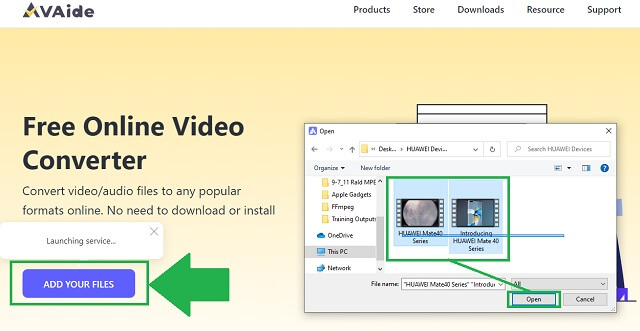
Aşama 3Çıktı formatı seçeneği
Çıktınızın biçimini tıklayarak seçmek için FLV buton.
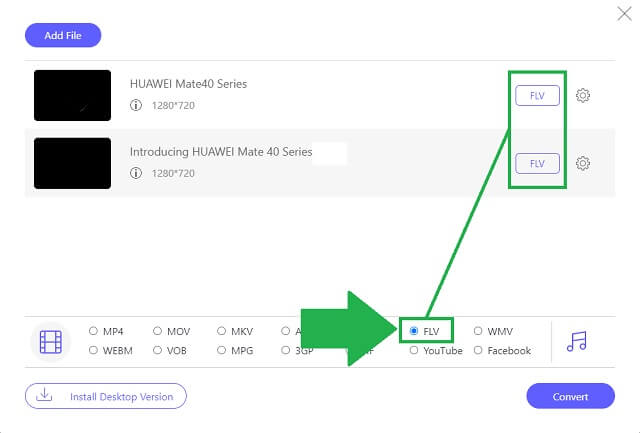
4. Adımdönüştürmeyi başlat
Yeni format tamamlandığında bir sonraki adıma geçebilirsiniz. Tıkla Dönüştürmek işlemi başlatmak için düğmesine basın.
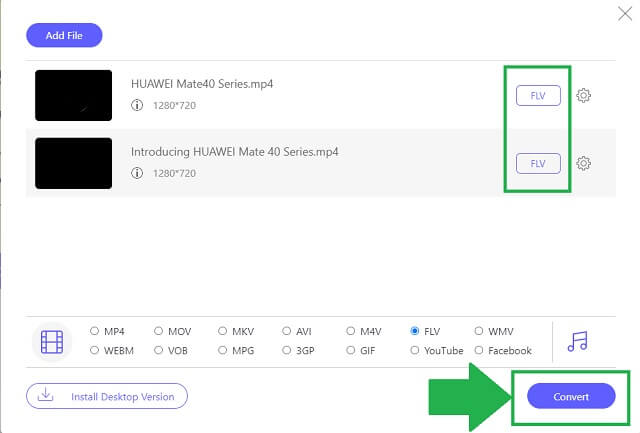
Adım 5Dosya tamamlama
Tamamlandıktan sonra dosyalarınızın zaten kaydedilip kaydedilmediğini kontrol etmek için klasör simgesi ve hemen dosya konumunu açacaktır.
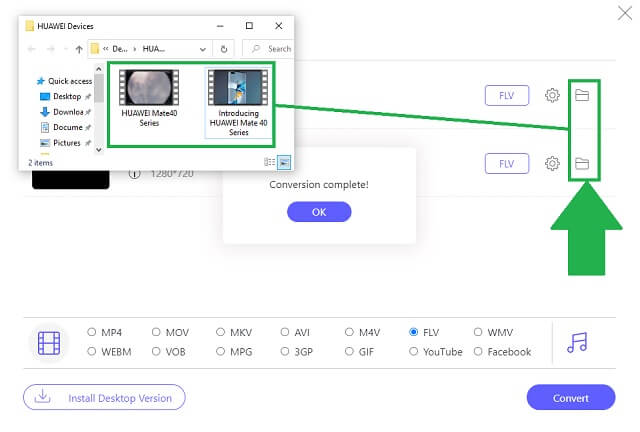
- Çeşitli video düzenleme işlevleri.
- Yüksek kaliteli çıktılar.
- Hızlı dönüşüm hızı.
- Kullanıcı dostu arayüz.
- Ekli her dosya için ayrı ayar.
Bölüm 2. Video Dönüştürücülerin Bilgilendirici Karşılaştırması
- ARAÇLAR
- Video Dönüştürücüyü Kullan
- Herhangi bir video dönüştürücü
- FFMPEG
- BulutDönüştürme
| Web tabanlı ve yazılım | Windows ve Mac | Toplu Dönüştürme | alet kutusu | Hızlı hız |
 |  |  |  |  |
 |  |  |  |  |
 |  |  |  |  |
 |  |  |  |  |
Bölüm 3. MTS ve FLV Hakkında SSS
MTS ve FLV için sıkça sorulan bazı sorular:
Bir MTS dosyasının boyutu çok mu büyük?
MTS videolarının kalitesi gerçekten yüksek olduğundan, depolama alanınızdaki alan tüketimini yansıtır. Örneğin, iki dakika uzunluğunda olan bir videonun boyutu 450MB'dir. Kulağa büyük geliyor değil mi? Neden MTS'nizi kullanarak FLV'ye dönüştürmüyorsunuz? AVAide Video Dönüştürücü? Bu birçok kişi tarafından onaylandı!
Bir TV bir MTS videosunu oynatabilir mi?
Ne yazık ki olabilir, ancak MTS formatındaki bir dosyayı TV'de doğrudan oynatamıyoruz.
iPad'im MTS dosyalarını destekliyor mu?
MTS formatı hiçbir iOS cihazı tarafından desteklenmez.
Yukarıda bahsedilen video dönüştürücülerle ortaklık kurarak MTS videolarınızı yeniden kullanın. bu AVAide Video Dönüştürücü, Any Video Converter, FFmpeg ve CloudConverter'ın kullanımı inkar edilemez derecede ilginçtir. Sonuçlandırmak için, AVAide Video Dönüştürücü birçok kullanıcının dikkatini çekti. Lütfen kendiniz deneyin MTS'yi FLV'ye dönüştür.
Kayıpsız kalitede dönüştürme için 350'den fazla formatı destekleyen eksiksiz video araç kutunuz.
FLV'ye Dönüştür
- MP4'ü FLV'ye Dönüştür
- WMV'yi FLV'ye Dönüştür
- AVI'yi FLV'ye dönüştür
- VOB'yi FLV'ye dönüştür
- MOV'u FLV'ye dönüştür
- M4V'yi FLV'ye dönüştür
- WEBM'yi FLV'ye dönüştür
- MKV'yi FLV'ye dönüştür
- SWF'yi FLV'ye Dönüştür
- MTS'yi FLV'ye dönüştür
- MPEG'i FLV'ye Dönüştür
- 3GP'yi FLV'ye dönüştür
- XVID'yi FLV'ye dönüştür
- DV'yi FLV'ye Dönüştür
- OGV'yi FLV'ye dönüştür
- AMV'yi FLV'ye Dönüştür
- MTV'yi FLV'ye Dönüştür
- MPG'yi FLV'ye dönüştür
- TRP'yi FLV'ye Dönüştür




